Sådan opgraderes dine Smarthome-forbindelser i Google Startside

Google opdaterer løbende sit Google Home og smarthome lineup. Takket være en nylig opdatering skal du afkoble og relinkere nogle af dine smarthome-tjenester for at fortsætte med at bruge dem og drage fordel af nye funktioner. Sådan gør du det.
Hvis du ejer et Google-hjem og bruger smarthome-tjenester, har du muligvis fået en mail som denne. I det siger Google, at der kommer en fremtidig opdatering, der vil bringe nye smarthome-funktioner. Selvom det er uklart, præcis hvilke nye funktioner der kommer, gør Google det klart, at du skal relinkere dine smarthome-tjenester for at fortsætte med at bruge dem og få de nye funktioner. Det er irriterende, men tilsyneladende nødvendigt.
For at opdatere dine smarthome-tjenester skal du åbne Google Home App og trykke på menuknappen øverst til venstre og derefter trykke på Home Control.
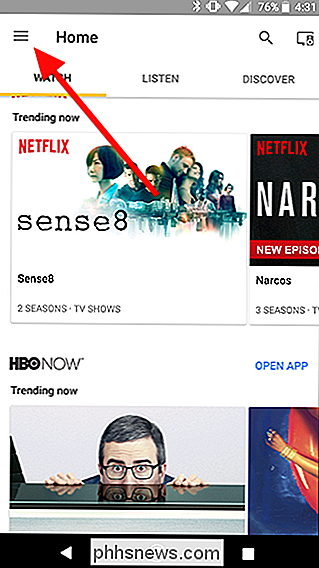
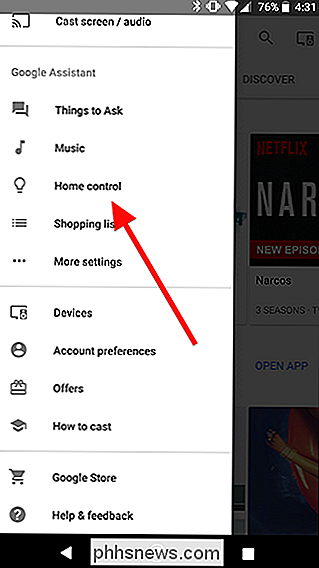
På denne side får du vist en liste af dine smarthome tjenester. Ved siden af nogle vil du se ordet Upgrade! i parentes. Hvis du ser nogen af disse, skal du trykke på plusikonet i nederste højre hjørne.
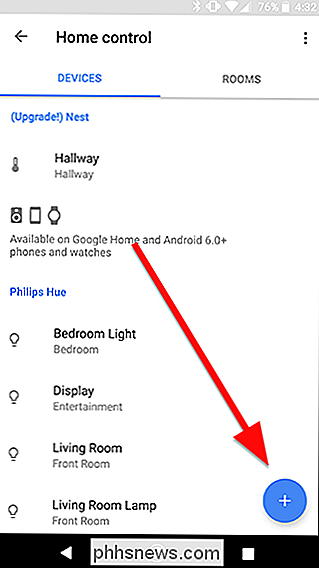
Øverst på listen vises en liste over dine tilsluttede tjenester. Tryk på en der siger Upgrade! ved siden af det.
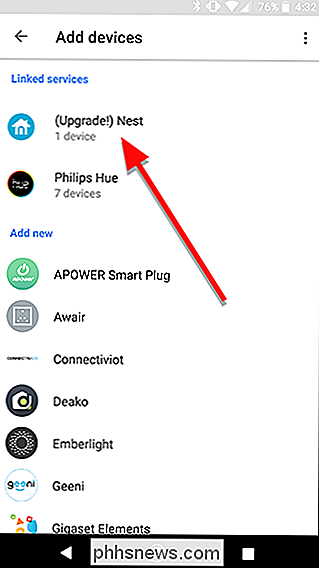
Der vises en dialogboks med en enkelt mulighed for "Fjern link til konto". Tryk let på den, og bekræft derefter, at du vil fortsætte ved at trykke på Unlink i den næste boks, der vises.
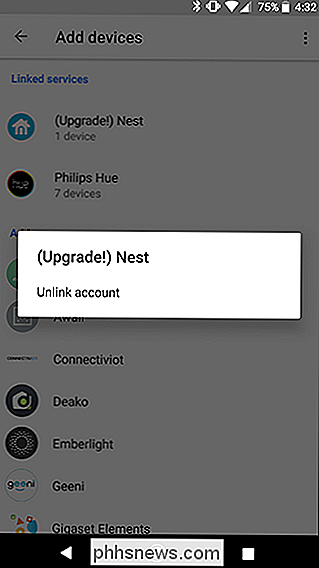
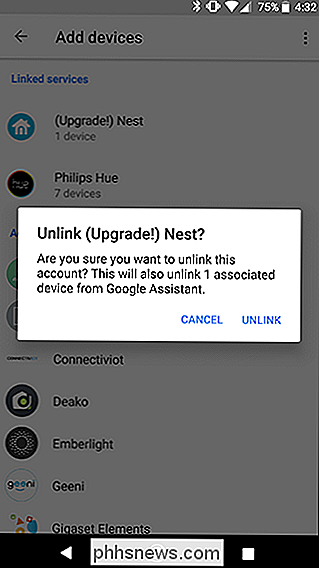
Næste tilbage på Startskærmbillede, tryk på ikonet for stort plus i bunden igen.
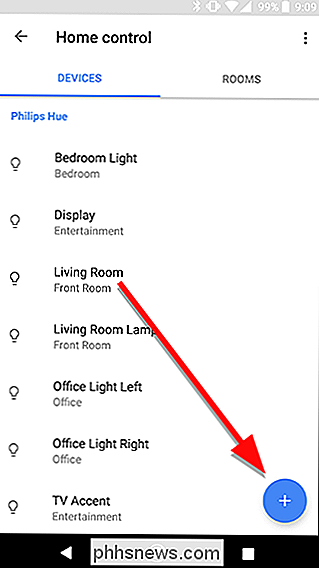
Denne gang skal du rulle gennem listen over tjenester og finde den, du vil tilføje igen. Tryk på den.
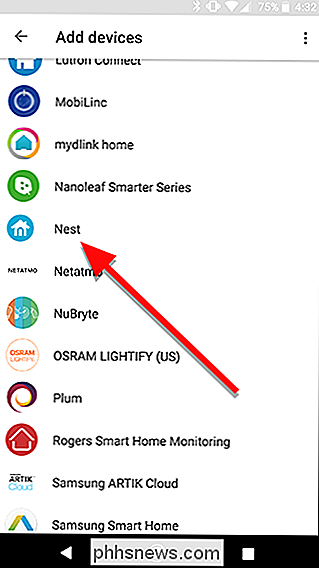
Du skal genautentificere din konto ved at indtaste din e-mail-adresse og adgangskode og derefter give din konto tilladelse til at oprette forbindelse til Google igen.
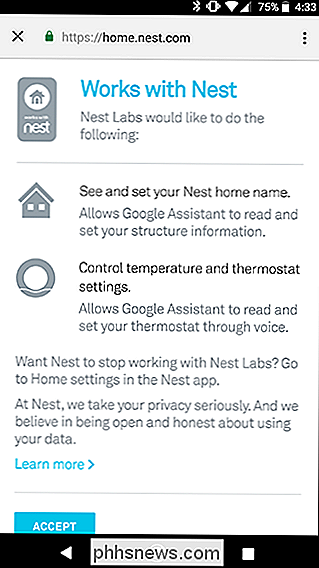
Når du er tilsluttet, skal du overføre enheder til værelser igen, ligesom du gjorde første gang.
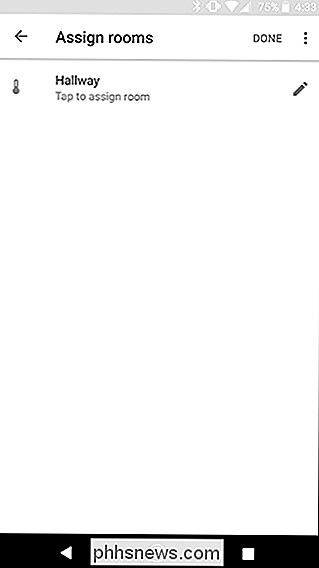
Det er lidt irriterende, at Google ikke har forklaret præcis, hvorfor dette er nødvendigt, men hvis du vil fortsætte med at bruge dine smartere gadgets med Google Home, skal du gøre det denne gang.

Sådan får du adgang til din iCloud-kalender med Alexa
Takket være en nyere Alexa-opdatering kan du nu få adgang til din iCloud-kalender via din Amazon Echo, andre Alexa-aktiverede enheder og Alexa-appen. Hvis du vil gøre det, skal du dog lave en smule justering bag kulisserne. RELATED: Sådan linker du din Google Kalender til din Amazon Echo Vi har vist dig, hvordan du kan linke din Google Kalender til Alexa, men nu er vi tilbage for at hjælpe iCloud-brugere med at få den samme funktionalitet.

Sådan autofyller du fra en adgangskodeadministrator på en iPhone eller iPad
Alle skal bruge en adgangskodeadministrator, og tredjepartsadgangskodeadministratorer som LastPass, 1Password eller Dashlane fungerer bedre på en iPhone eller iPad end du måske tror. Du kan direkte autofyldle adgangskoder på websteder og apps ved hjælp af en aktionshandling. Det er bare gemt som standard.



